カメラの設定を行う
目的に合わせてカメラの種類を切り替えて撮影できます。また、カメラのはたらきをお好みで設定することもできます。
撮影モードを利用する
「フォト」「ビデオ」のほかに「マニュアル」「スローモーション」「ポートレートセルフィー」などの撮影モードを利用して、さまざまな写真や動画を撮ることができます。
 ホーム画面で
ホーム画面で (カメラ)
(カメラ)
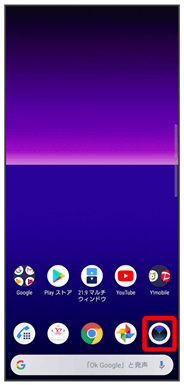
撮影画面が表示されます。
- 確認画面が表示されたときは、画面の指示に従って操作してください。
- 電源キーを2回押すか、ロック画面で
 をフリックするとカメラをクイック起動できます。
をフリックするとカメラをクイック起動できます。 - 撮影画面で一定の時間何も操作しないとカメラが終了します。
 モード
モード
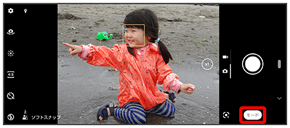
- モード一覧画面が表示されます。
 撮影モードの種類をタップ
撮影モードの種類をタップ
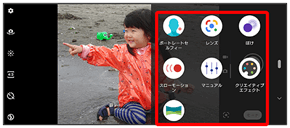
撮影モードが切り替わります。
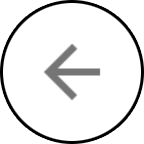 をタップすると、撮影画面に戻ります。
をタップすると、撮影画面に戻ります。
 各撮影モードご利用にあたって
各撮影モードご利用にあたって
SDカードのスピードクラスについて
「スローモーション」でデータをSDカードに保存する場合は、高速書き込みが可能なSDカード(スピードクラス10またはUHSスピードクラス1以上)をお使いいただくことをおすすめします。
カメラの機能について
詳しくは次のウェブサイトを参照してください。
https://www.sonymobile.co.jp/myxperia/howtoxperia/camera/
 撮影モード時の操作
撮影モード時の操作
スローモーションを利用する
シャッタースピードが高速になるため、撮影時には十分な明るさを確保する必要があります。
屋内や暗い場所など光量不足の場所で撮影すると、画質が粗くなったり、画像が暗くなる場合があります。
 モード一覧画面でスローモーション
モード一覧画面でスローモーション
- 120fpsで動画を撮影し、選択した瞬間をスローモーションにできます。ビデオ解像度は設定できません。
フォーカス・シャッタースピード・明るさ・ホワイトバランスなどを自分で調節する
 モード一覧画面でマニュアル
モード一覧画面でマニュアル
 /SS/ISO/EV
/SS/ISO/EV バーをタップまたは
バーをタップまたは /
/ をドラッグしてフォーカス・シャッタースピード・明るさなどを調節
をドラッグしてフォーカス・シャッタースピード・明るさなどを調節 WB
WB アイコンをタップしてホワイトバランスを設定
アイコンをタップしてホワイトバランスを設定
- 撮影モードが「マニュアル」のときに設定できます。
- 「フォト」撮影時で、「タッチ追尾フォーカス」がOFFのときは、撮影画面をタップするとバーが表示され、明るさを調整できます。
- フロントカメラでの撮影時は、EV/WBのみ調節できます。
- リセットをタップすると、設定をリセットできます。
「クリエイティブエフェクト」のエフェクトの種類を切り替える
 撮影画面で
撮影画面で
 効果を選択
効果を選択
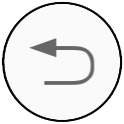
 パノラマ撮影について
パノラマ撮影について
動きのある被写体や背景などは、パノラマ撮影に適していません。
複数の画像を合成するため、つなぎ目がなめらかに記録できない場合があります。
暗いシーンでは画像がブレる場合や、撮影ができない場合があります。
蛍光灯など、ちらつきのある光源がある場合、合成された画像の明るさや色合いが一定でなくなり、うまく撮影できないことがあります。
パノラマ撮影される画角全体と、ピントを合わせたときの画角とで、明るさや色合い、ピント位置などが極端に異なる場合、うまく撮影できないことがあります。
カメラのはたらきを設定する
おもな設定項目は次のとおりです。
- 撮影モードや撮影画面によって表示される設定項目は異なります。
- 設定によっては、ほかの設定と同時に使用できない場合があります。
| 設定項目 | 説明 | |
|---|---|---|
| 画像サイズ1 | 写真の解像度を設定します。 解像度が高くなるほどデータ容量は大きくなります。 |
|
| ビデオサイズ2 | 動画の解像度を設定します。 解像度が高くなるほどデータ容量は大きくなります。 |
|
| タッチ追尾フォーカス3 | 撮影画面で被写体をタップすると、被写体が動いてもピントを合わせます。 | |
| タッチで合わせる4 | 撮影画面をタップして調整する内容を設定します。 タッチ追尾フォーカス:撮影画面で被写体をタップすると、被写体が動いてもピントを合わせます。 フォーカスのみ:タップした点にフォーカスを合わせます。 フォーカスと明るさ:タップした点にフォーカスを合わせ、タップした点を基準に明るさを調整します。 |
|
| 測光4 | 撮影画面の明るさを測定して、最適な露出のバランスを自動的に判断します。 顔:顔を検出して測光し、適度な明るさになるように露出を調整します。 中央:撮影画面の中央に重心を置き、画面全体で測光して露出を調整します。 スポット:撮影画面内の中央の一点のみで測光して露出を調整します。 平均:画面を多分割して測光し、全体のバランスをとって露出を調整します。 |
|
| オート撮影1/オート撮影(録画中)2 | スマイルシャッター:笑顔になった瞬間の顔を撮影できます。 ハンドシャッター:手のひらが認識されるとセルフタイマーがONになります。(フロントカメラでの写真撮影時のみ。「ポートレートセルフィー」では使用できません。) |
|
| 美肌効果5 | 肌をなめらかに補正して撮影するかどうかを設定します。 | |
| 電子式手ブレ補正2 | 撮影時の手ブレを軽減するかどうかを設定します。 | |
| 記録ファイル方式(4K)6 | ビデオ解像度を4Kにしたときの圧縮方式を設定します。 | |
| プレビュー7 | 撮影した直後にプレビューを表示する時間などを設定します。 | |
| 位置情報を保存 | 写真/動画に詳細な撮影場所を示す位置情報のタグ(ジオタグ)を付けるかどうかを設定します。 | |
| 画面タッチ撮影 | 撮影画面をタップして撮影できるようにするかどうかを設定します。 | |
| グリッドライン | 撮影画面に目安となるグリッドを表示するかどうかを設定します。 | |
| 静止画オートレビュー | 撮影した直後にプレビューを表示するかどうかを設定します。 | |
| 音量キー設定 | 音量キーに割り当てる機能を設定します。 | |
| 保存先 | 撮影した写真/動画の保存先を設定します。 | |
| ヘルプ | カメラの詳しい使いかたを表示します。 | |
| 設定をリセット | カメラの設定を初期状態に戻します。 |
1「フォト」「マニュアル」の撮影時のみ設定できます。
2「ビデオ」の撮影時のみ設定できます。
3アウトカメラ撮影時のみ設定できます。
4「マニュアル」のアウトカメラ撮影時のみ設定できます。
5「フォト」「マニュアル」のフロントカメラ撮影時のみ設定できます。
6「ビデオ」のアウトカメラ撮影時のみ設定できます。
7「クリエイティブエフェクト」の撮影時のみ設定します。
 ホーム画面で
ホーム画面で (カメラ)
(カメラ)
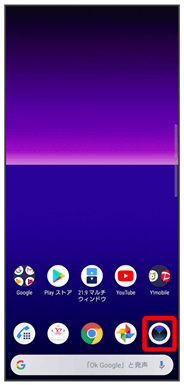
撮影画面が表示されます。
- 確認画面が表示されたときは、画面の指示に従って操作してください。
- 電源キーを2回押すか、ロック画面で
 をフリックするとカメラをクイック起動できます。
をフリックするとカメラをクイック起動できます。 - 撮影画面で一定の時間何も操作しないとカメラが終了します。
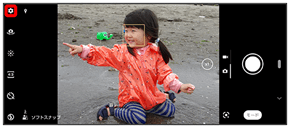
 設定項目をタップ
設定項目をタップ
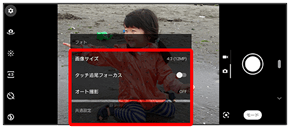
設定画面が表示されます。
- 撮影モードによっては
 をタップして設定します。
をタップして設定します。
 各項目を設定
各項目を設定
設定が反映されます。